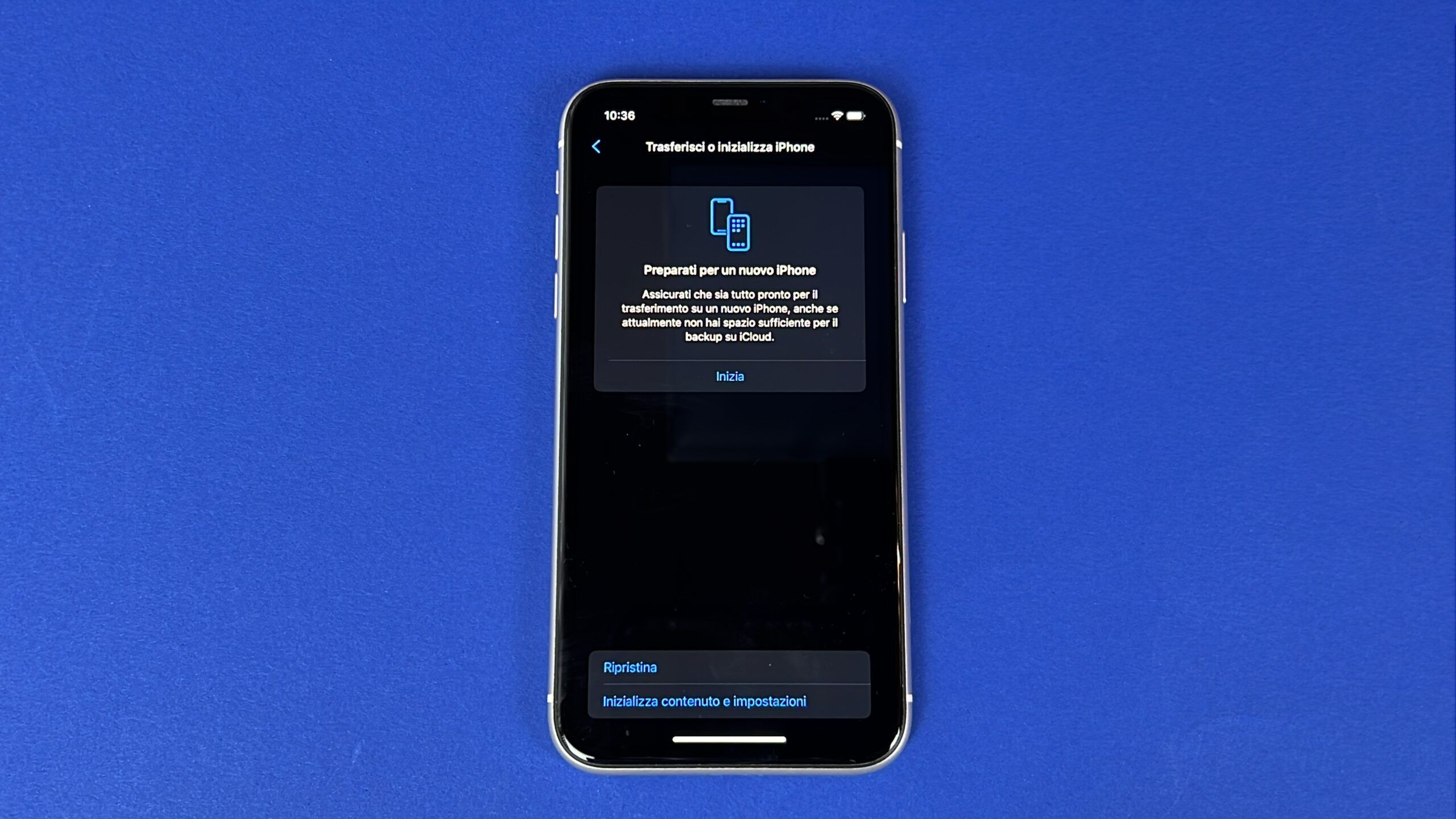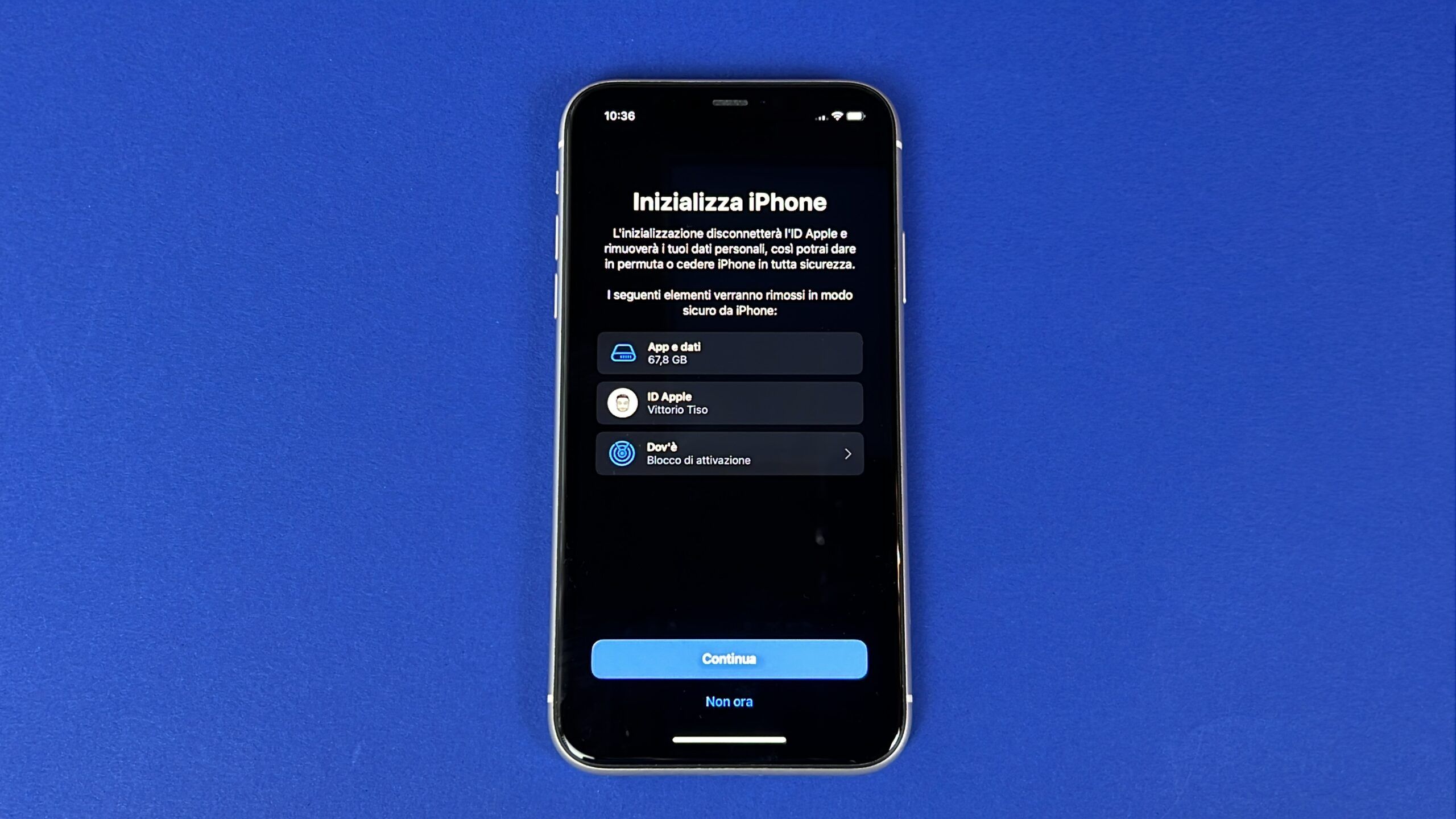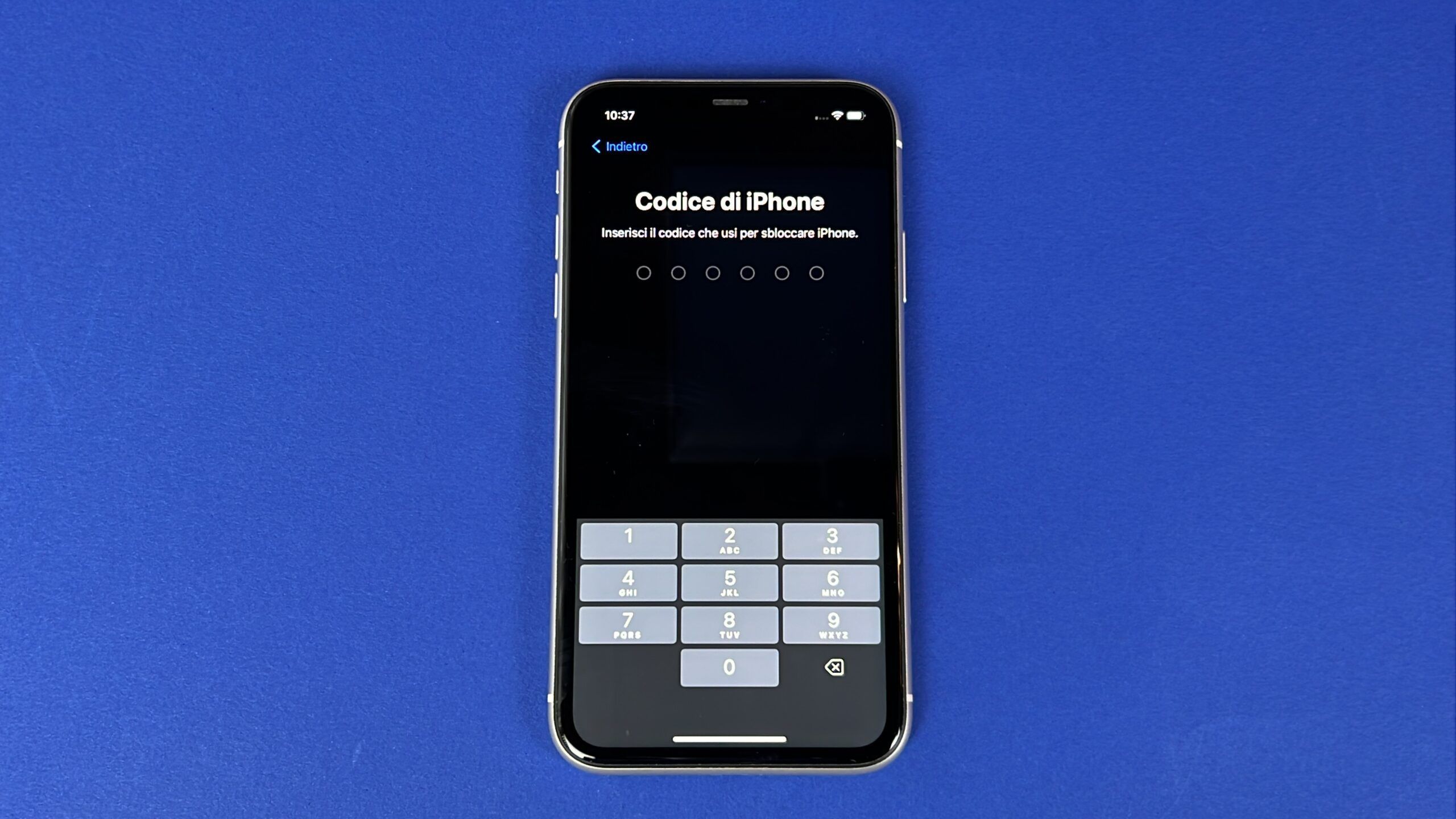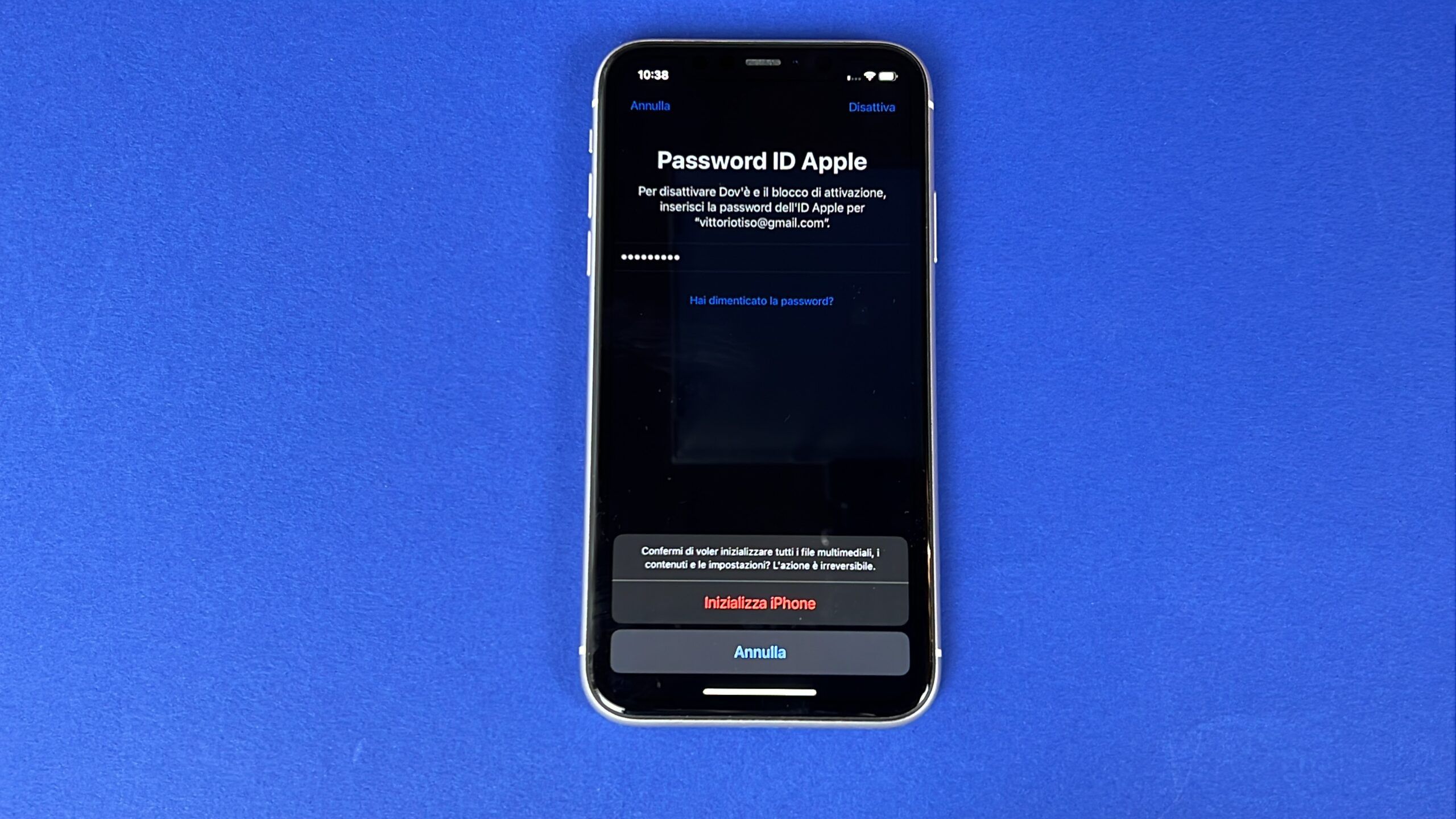Se devi vendere il tuo iPhone, regalarlo ad un amico o semplicemente vuoi riportarlo allo stato originale ti basta fare un reset del sistema operativo. Nella guida di oggi vediamo come resettare un iPhone e le operazioni preliminare da compiere per evitare di perdere dati importanti.
Indice dei contenuti
Videoguida completa all'inizializzazione di iPhone
Perché fare un reset e quando può tornare utile
Il processo di inizializzazione di un iPhone è un processo da utilizzare quando devi regalare o vendere il tuo vecchio iPhone e vuoi cancellare tutti i dati salvati nel telefono. Naturalmente questa funzione è utile anche se il tuo telefono ha dei problemi o ha iniziato a rallentare e semplicemente vuoi rimetterlo a nuovo e riconfigurare tutto come se lo avessi acceso per la prima volta.
Grazie ad un reset, detto anche ripristino o inizializzazione, del tuo iPhone andrai ad eliminare tutti i dati contenuti nel tuo telefono quindi andrai a cancellare foto, video, documenti, applicazioni e tutto il resto e andrai a riportare il dispositivo alle sue condizioni di fabbrica. In questo modo, all’accensione successiva, ti ritroverai fra le mani iOS completamente vuoto e da configurare. In questo modo potrai quindi configurare nuovamente l'iPhone con i tuoi dati o utilizzando un nuovo Apple ID, nel caso tu voglia vendere o regalare il tuo telefono.
Non dimenticare il backup dei dati
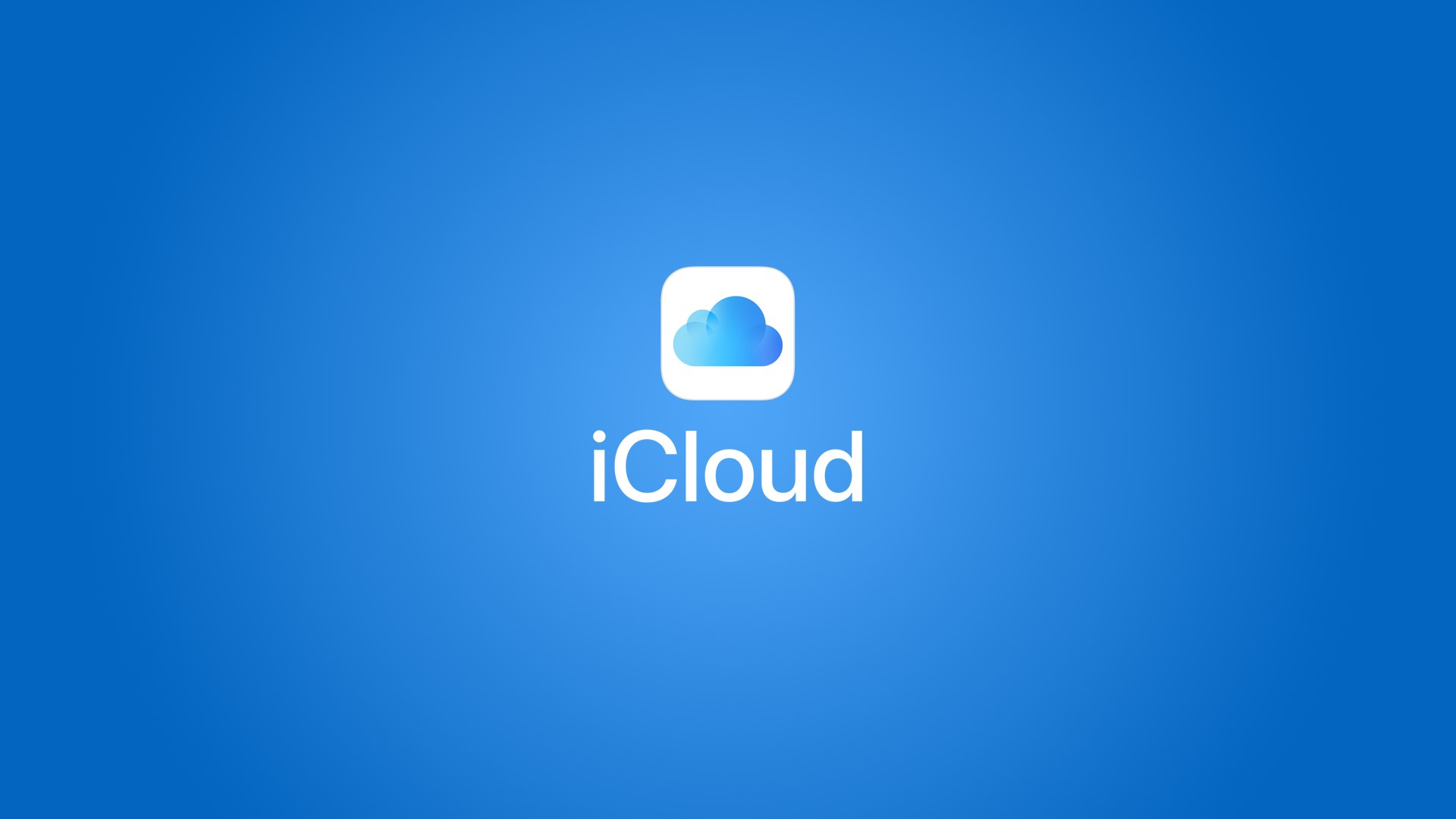
Prima di procedere con le operazioni di reset dell’iPhone devi accertarti di effettuare il backup di tutti i dati che ti servono, che non vuoi perdere e che vuoi poter ripristinare sul nuovo device.
Abbiamo già parlato in una guida dedicata dei backup di iPhone, ma vediamo rapidamente come procedere per il backup di iCloud, delle applicazioni principali e delle chat di WhatsApp.
Backup su iCloud
Per il backup completo di tutto il telefono ti basta usare le funzionalità offerte da iCloud, per farlo segui questi semplici passaggi:
- Apri le impostazioni
- Clicca in alto sul tuo profilo
- Tappa su iCloud
- A metà schermata clicca su Backup iCloud
- Clicca su Esegui backup adesso e continua
- Accertati che nelle impostazioni di iCloud nella schermata precedente che siano selezionate tutte le voci che ti interessa copiare e che non vuoi perdere.
Se utilizzi Google Foto o altre applicazioni per il salvataggio di foto e video ricordati di eseguire anche il backup di queste applicazioni sincronizzandole in cloud. Ne abbiamo già parlato più specificatamente nella guida al backup delle foto su iPhone che ti invito a leggere se avessi bisogno di qualche informazione in più.
Backup delle chat di WhatsApp
Prima di procedere col reset ti consiglio di fare anche il backup delle chat di WhatsApp in modo da non perdere nessun messaggio. Per farlo segui questi step:
- Apri WhatsApp
- Vai sulle Impostazioni
- Clicca sulla voce Chat
- Ora apri la funzione Backup delle chat
- E infine tappa su Esegui backup adesso
Procedura per il reset di iPhone
A questo punto siamo pronti per eseguire l’hard reset di iPhone e procedere con l’inizializzazione. Il fattore più importante è quello di scollegare l’Apple ID dal telefono perché senza questo passaggio l’iPhone non sarà utilizzabile con un account diverso e risulterà bloccato qualora dovessi darlo ad un amico o venderlo.
Per azzerare l’iPhone utilizzeremo la procedura di inizializzazione utilizzata negli Apple Store e che va a cancellare tutte le impostazioni, disattivare l’ID Apple e a rimuovere tutti i dati. Puoi effettuare anche queste operazioni su iTunes, ma chi lo usa più? Vediamo semplicemente i passaggi da fare direttamente sul nostro telefono:
- Apri le Impostazioni
- Clicca sulla voce Generali
- Scorri verso il basso e tappa su Trasferisci o inizializza iPhone
- Qui hai la possibilità di scegliere se preparare il passaggio ad un nuovo iPhone, ripristinare un backup o la voce Inizializza contenuto ed impostazioni, clicca su quest’ultima voce
- Nella schermata successiva ti verrà fatto presente che la procedura disconnetterà l’ID Apple e cancellerà tutti i dati per permetterti di cedere o dare in permuta il tuo iPhone. Se sei sicuro di aver fatto il backup dei dati che ti servono, clicca su Continua
- Nei passaggi successivi ti verrà richiesto di inserire prima il tuo codice di sblocco e successivamente la tua password dell’Apple ID
- L'ultimo passaggio ti richiede la conferma per iniziare la procedura di inizializzazione, una volta confermato non potrai fermare l'operazione
- Una volta terminato il processo ti ritroverai fra le mani un iPhone con un sistema operativo iOS completamente nuovo e da configurare
Procedi al ripristino
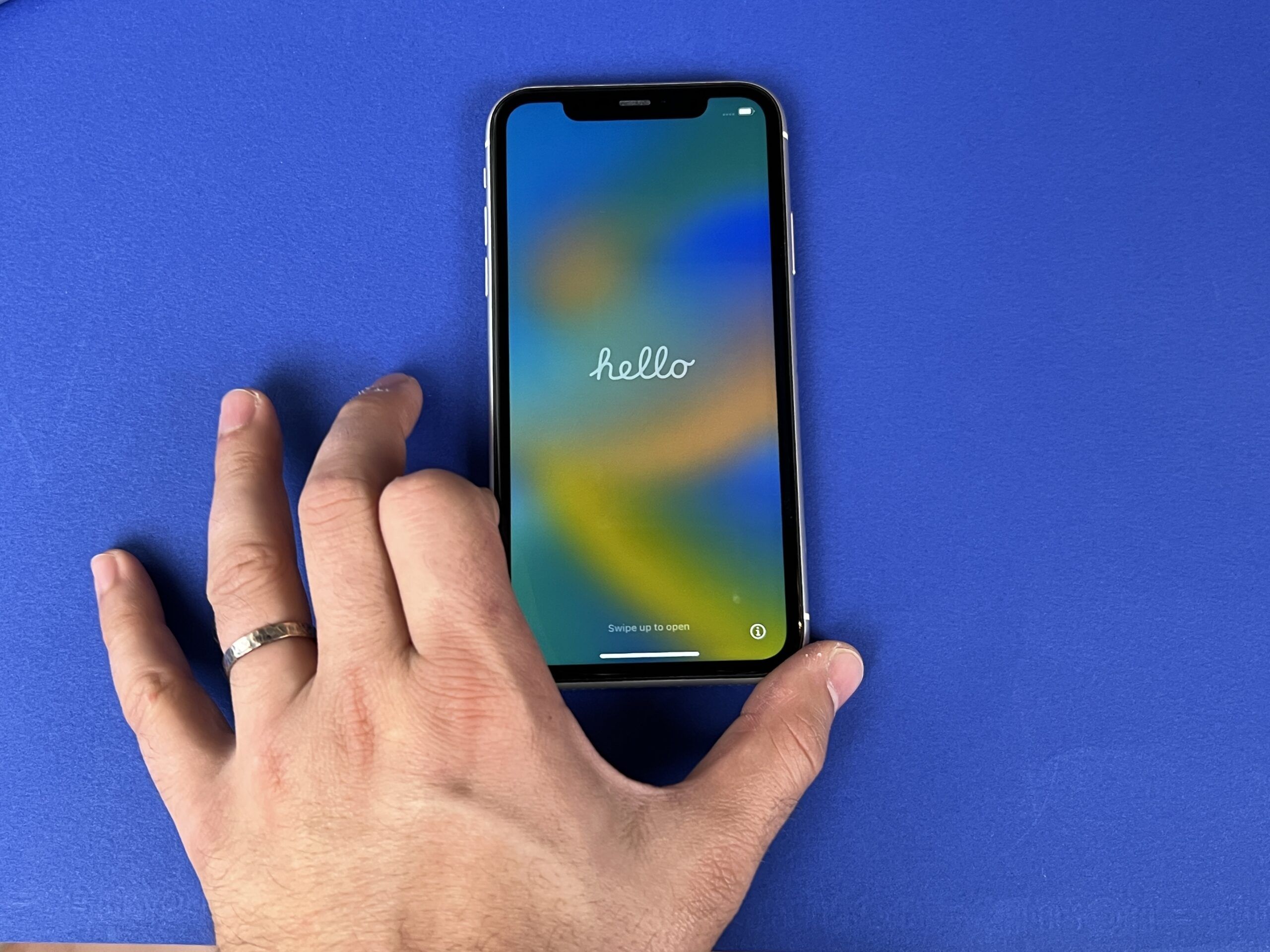
Ora il tuo iPhone è stato completamente formattato ed è pronto per essere nuovamente configurato. A questo punto puoi scegliere se configurarlo nuovamente col tuo Apple ID oppure se venderlo, darlo in permuto o regalarlo ad un amico o a un parente che saranno liberi di usare senza problemi il loro ID Apple.
Se devi acquistare un nuovo modello ti consigliamo di dare una letta alla guida sull'acquisto degli iPhone ricondizionati e a all'approfondimento che spiega come scegliere l'iPhone perfetto per le proprie esigenze.